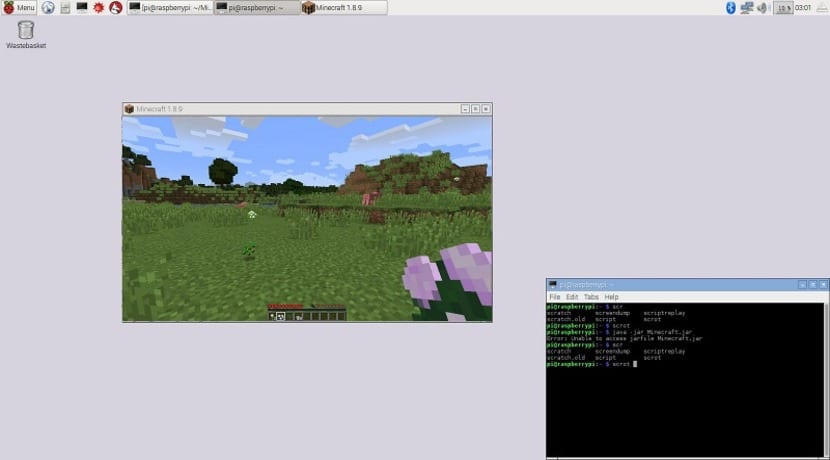
L'utilità di Raspberry Pi come server ausiliario è più che comprovata, ma ciò non deve obbligarci a utilizzare sempre il computer Raspberry come server aziendale. Ci sono altre utilità più divertenti come usa Raspberry Pi come server Minecraft, un server gratuito tipico del famoso videogioco.
Per questo abbiamo solo bisogno un Raspberry Pi con i suoi accessori di base, una connessione Internet e una scheda microsd abbastanza veloce per evitare che gli utenti si lamentino dei tempi di risposta.
Una volta che abbiamo tutto, lo colleghiamo e inseriamo la scheda microsd con Noobs. Configuriamo il sistema e una volta fatto apriamo un terminale e scriviamo quanto segue:
sudo apt-get update
sudo apt-get dist-upgrade
pi password
E ora installiamo le biblioteche relative alla riproduzione della grafica:
sudo apt-get -y install xcompmgr libgl1-mesa-dri && sudo apt-get -y install libalut0 libalut-dev && sudo apt-get -y install mesa-utils
Ora dobbiamo aprire la procedura guidata Noobs per attivare le nuove librerie e per la nostra Debian per iniziare a usarle. Quindi scriviamo quanto segue:
sudo Raspi-config
E nella procedura guidata di configurazione andiamo all'opzione 9, nella configurazione avanzata e lì cerchiamo la voce chiamato AB GL Driver. Premiamo sì alla domanda che ci fanno e riavviamo il sistema.
Ora dobbiamo scaricare i file Minecraft necessari per ottenere il server Minecraft. Quindi in un terminale scriviamo quanto segue:
mkdir -p ~/Minecraft/Natives
cd ~/Minecraft/
java -jar Minecraft.jar
d ~/Minecraft/Natives
wget https://www.dropbox.com/s/4oxcvz3ky7a3x6f/liblwjgl.so
wget https://www.dropbox.com/s/m0r8e01jg2og36z/libopenal.so
cd /home/pi/.minecraft/libraries/org/lwjgl/lwjgl/lwjgl/2.9.4-nightly-20150209
rm lwjgl-2.9.4-nightly-20150209.jar
wget https://www.dropbox.com/s/mj15sz3bub4dmr6/lwjgl-2.9.4-nightly-20150209.jar
cd ~/Minecraft/
wget https://www.dropbox.com/s/jkhr58apwa7pt1w/run.sh
sudo chmod +x run.sh
cd ~/Minecraft/
./run.sh
Dopo tutti questi comandi avremo installato e configurato il server Minecraft. Un server che può essere utilizzato da tutti e gratuitamente, senza dover pagare per il suo utilizzo o per l'accesso a server esterni e non controllati. Ora, ricorda che questo server deve essere sempre attivo e connesso a Internet in modo che gli utenti possano accedervi, altrimenti non funzionerà.
Ho cercato su Google articoli o post di blog di alta qualità su questo contenuto. Cercando su Google ho finalmente trovato questo sito. Leggendo questo articolo sono convinto di aver trovato quello che cercavo o almeno ho quella strana sensazione, ho scoperto esattamente quello di cui avevo bisogno. Ovviamente non ti dimenticherò di questo sito e lo consiglierò, ho intenzione di visitarti regolarmente.
saluti
Come faccio a sapere che funziona e come mi connetto ad esso?
Grazie!